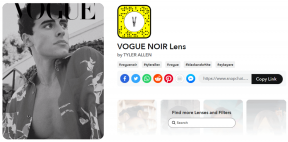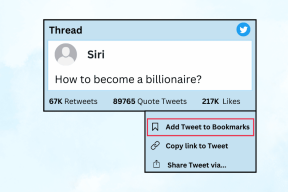Aktiver eller deaktiver funksjonen for delte opplevelser i Windows 10
Miscellanea / / November 28, 2021
Aktiver eller deaktiver funksjonen for delte opplevelser i Windows 10: Med introduksjonen av Windows 10 Creator Update introduseres en ny funksjon kalt "Shared Experience" som lar du kan dele erfaringer, sende meldinger, synkronisere apper og tillate apper på de andre enhetene dine å åpne apper på denne enheten etc. Kort sagt, du kan åpne en app på din Windows 10 PC, så kan du fortsette å bruke den samme appen på en annen enhet som på mobil (Windows 10).
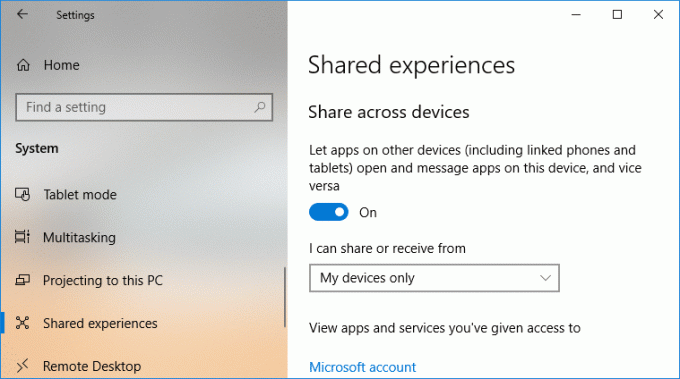
På Windows 10 er denne funksjonen aktivert som standard, men hvis den ikke er det, så ikke bekymre deg, da vi vil vise deg hvordan du gjør det. Hvis innstillingene for delt opplevelse er nedtonet eller mangler, kan du enkelt aktivere denne funksjonen gjennom registeret. Uansett, uten å kaste bort tid, la oss se hvordan du aktiverer eller deaktiverer funksjonen for delte opplevelser i Windows 10 ved hjelp av veiledningen nedenfor.
Innhold
- Aktiver eller deaktiver funksjonen for delte opplevelser i Windows 10
- Metode 1: Aktiver eller deaktiver funksjonen for delte opplevelser i Windows 10-innstillinger
- Metode 2: Aktiver eller deaktiver funksjonen for delte opplevelser i Registerredigering
Aktiver eller deaktiver funksjonen for delte opplevelser i Windows 10
Sørg for å opprette et gjenopprettingspunkt bare i tilfelle noe går galt.
Metode 1: Aktiver eller deaktiver funksjonen for delte opplevelser i Windows 10-innstillinger
1. Trykk på Windows-tasten + I for å åpne Innstillinger og klikk deretter på System.

2. Klikk nå på menyen til venstre Delte opplevelser.
3. Neste, under høyre sidevindu, slå PÅ bryteren for “Del på tvers av enheter" til Aktiver funksjonen for delte opplevelser i Windows 10.

Merk: Bryteren har en overskrift "La meg åpne apper på andre enheter, sende meldinger mellom dem og invitere andre til å bruke apper med meg“.
4. Fra "Jeg kan dele eller motta fra” fall ned velg enten "Kun enhetene mine" eller "Alle sammen" avhengig av ditt valg.
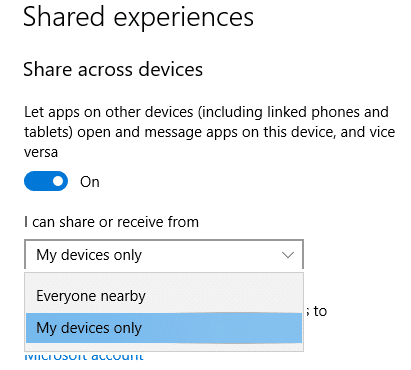
Merk: Som standard er "Kun mine enheter"-innstillinger valgt som vil begrense deg til å bare bruke dine egne enheter for å dele og motta opplevelser. Hvis du velger Alle, vil du også kunne dele og motta erfaringer fra andres enheter.
5.Hvis du vil Deaktiver funksjonen for delte opplevelser i Windows 10 da rett og slett slå av bryteren for “Del på tvers av enheter“.
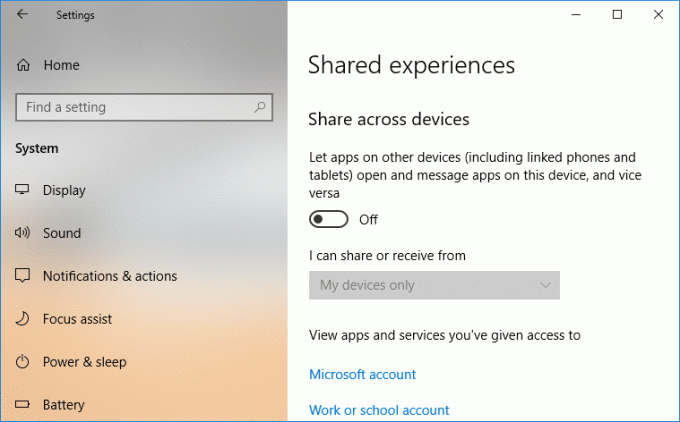
6. Lukk Innstillinger og start deretter PC-en på nytt for å lagre endringene.
Slik er du Aktiver eller deaktiver funksjonen for delte opplevelser i Windows 10 men hvis du fortsatt står fast eller innstillingene er nedtonet, følg neste metode.
Metode 2: Aktiver eller deaktiver funksjonen for delte opplevelser i Registerredigering
1. Trykk på Windows-tasten + R og skriv deretter regedit og trykk Enter.

2.For å slå på Del apper på tvers av enheter kun fra mine enheter:
a) Naviger til følgende registernøkkel:
HKEY_CURRENT_USER\Software\Microsoft\Windows\CurrentVersion\CDP
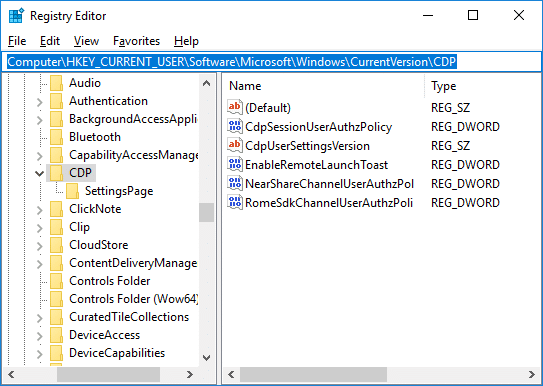
b) Dobbeltklikk på CdpSessionUserAuthzPolicy DWORD da endre verdien til 1 og klikk OK.

c) Dobbeltklikk tilsvarende på NearShareChannelUserAuthzPolicy DWORD og sett verdien til 0 trykk deretter Enter.

d) Dobbeltklikk igjen på RomeSdkChannelUserAuthzPolicy DWORD da endre verdien til 1 og klikk OK.
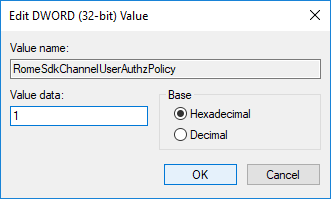
e) Naviger nå til følgende registernøkkel:
HKEY_CURRENT_USER\Software\Microsoft\Windows\CurrentVersion\CDP\SettingsPage
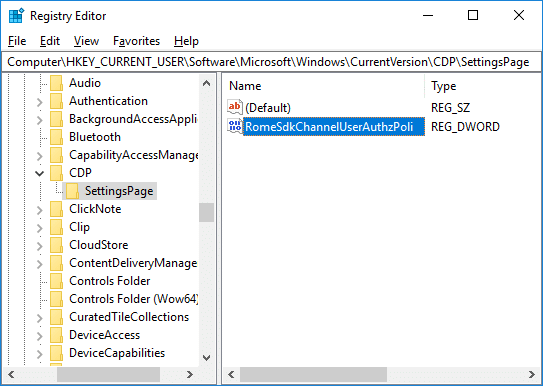
f) Dobbeltklikk på i høyre sidevindu RomeSdkChannelUserAuthzPolicy DWORD da endre verdien til 1 og klikk OK.
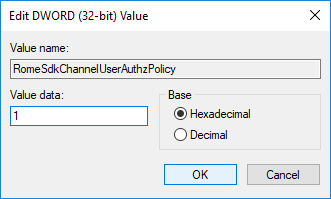
3.Slik slår du på deling av apper på tvers av enheter fra alle:
a) Naviger til følgende registernøkkel:
HKEY_CURRENT_USER\Software\Microsoft\Windows\CurrentVersion\CDP
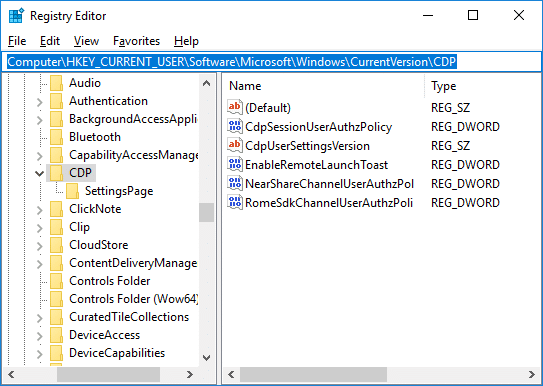
b) Dobbeltklikk på CdpSessionUserAuthzPolicy DWORD da endre verdien til 2 og trykk Enter.
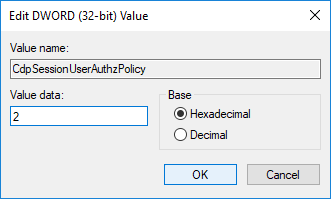
c) Dobbeltklikk tilsvarende på NearShareChannelUserAuthzPolicy DWORD og sett det verdi til 0 klikk deretter OK.

d) Dobbeltklikk igjen på RomeSdkChannelUserAuthzPolicy DWORD endrer deretter den verdi til 2 og klikk OK.

e) Naviger nå til følgende registernøkkel:
HKEY_CURRENT_USER\Software\Microsoft\Windows\CurrentVersion\CDP\SettingsPage
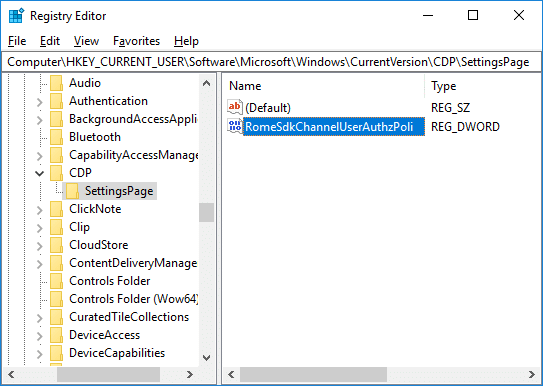
f) Dobbeltklikk på i høyre sidevindu RomeSdkChannelUserAuthzPolicy DWORD endrer deretter den verdi til 2 og trykk Enter.

4.Slik slår du av deling av apper på tvers av enheter:
a) Naviger til følgende registernøkkel:
HKEY_CURRENT_USER\Software\Microsoft\Windows\CurrentVersion\CDP
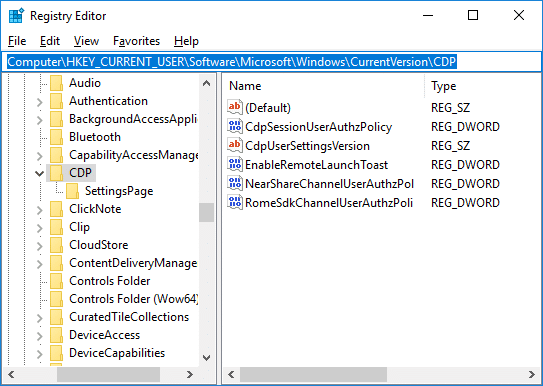
b) Dobbeltklikk på CdpSessionUserAuthzPolicy DWORD endrer deretter den verdi til 0 og trykk Enter.
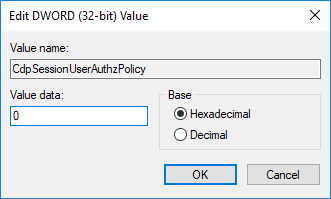
c) Dobbeltklikk tilsvarende på NearShareChannelUserAuthzPolicy DWORD og sett det verdi til 0 klikk deretter OK.

d) Dobbeltklikk igjen på RomeSdkChannelUserAuthzPolicy DWORD endrer deretter den verdi til 0 og klikk OK.
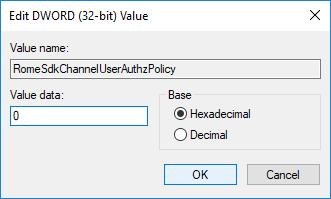
5. Når du er ferdig, lukk alt og start deretter PC-en på nytt.
Anbefalt:
- Vis komprimerte eller krypterte filnavn i farger i Windows 10
- Rett opp menyelementer som mangler når mer enn 15 filer er valgt
- Koble til en trådløs skjerm med Miracast i Windows 10
- Hvordan endre datamaskinnavn i Windows 10
Det er det du har lært Slik aktiverer eller deaktiverer du funksjonen for delte opplevelser i Windows 10 men hvis du fortsatt har spørsmål angående dette innlegget, kan du gjerne stille dem i kommentarfeltet.